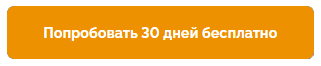Уважаемые читатели! Сегодня мы продолжаем наш цикл ежедневных новостей о сервисе МЕРА и предлагаем вам ознакомиться с функциональностью раздела "Отчет по продажам". Этот инструмент предоставляет пользователям возможность получить полную информацию о продажах по каждому товару, товарной группе и категории.
Дорогие пользователи, этой статьей мы продолжаем цикл статей о функциональных возможностях сервиса БИФИТ Касса. Хотим, Вам напомнить, что все технические статьи мы публикуем в разделе WIKI на нашем сайте. Статья Отчёт о продажах входит в блок статей МЕРА. Полный список статей по МЕРЕ вы можете найти по этой ссылке. Желаем Вам полезного чтения.
Если у Вас возникнут вопросы, касательно продукта МЕРА, их можно задать в онлайне в нашем телеграм канале @bifit_talk
Структура рабочей области
Рбочая область отчета по продажам разделена на две основные части: верхнюю и нижнюю.
Верхняя часть: Фильтры
В верхней части расположены фильтры, которые позволяют выбрать конкретные товары, группы или категории, информацию о которых вы хотите получить. Эти фильтры обеспечивают возможность тонкой настройки отображаемых данных, что делает анализ более точным и целенаправленным. Вы можете выбрать:
➡ Торговый объект
➡ Группу
➡ Бренд
➡ Контрагента
➡ Период времени
Нижняя часть: Таблица данных
Нижняя часть представлена в виде таблицы, содержащей все необходимые данные — от названия товара до количества чеков, в которых он указан. Для просмотра сведений о товарах и их группах достаточно выбрать интересующий раздел.
.png)
Ключевые показатели
В отчете представлены следующие ключевые показатели:
✔ Выручка: Сумма всех продаж за выбранный период по определенным категориям товаров.
✔ Количество, шт: Общее количество проданных единиц товара.
✔ Сумма в рублях в закупочных ценах: Стоимость товаров по закупочной цене.
✔ Сумма в рублях в розничных ценах: Стоимость товаров по розничной цене.
✔ Маржа: Разница между ценой продажи и ценой закупки, аналог понятия прибыль.
- Маржа, руб: Абсолютное значение маржи в рублях.
- Маржа, %: Процентное соотношение маржи к цене.
✔ Количество чеков: Число чеков, содержащих товар определенной категории.
Как выгрузить отчет по продажам
Чтобы выгрузить отчет, необходимо:
1. Указать период времени за который Вы хотите получить отчет;
2. Указать торговый объект;
3. Указать бренд (при необходимости);
4. Указать товарную группу;
5. Указать товарную категорию;
Нажать на кнопку "Экспортировать отчет по продажам в XLSX".
После этого в браузере автоматически начнется загрузка.
Как посмотреть отчет по движению товара
Просмотреть отчет по движению товара можно в разделе "Отчеты" → "Движение товара", но также его можно посмотреть и в разделе "Отчет по продажам", для этого:
1. Выберите товарную группу;
2. Нажмите на категорию товара;
3. Нажмите на товар;
4. В появившемся окне Вы можете посмотреть отчет как по хронологии, так и по партиям:
- Выберете промежуток времени, за который хотите получить сведения;
- Выберете торговый объект;
- Раскройте список.
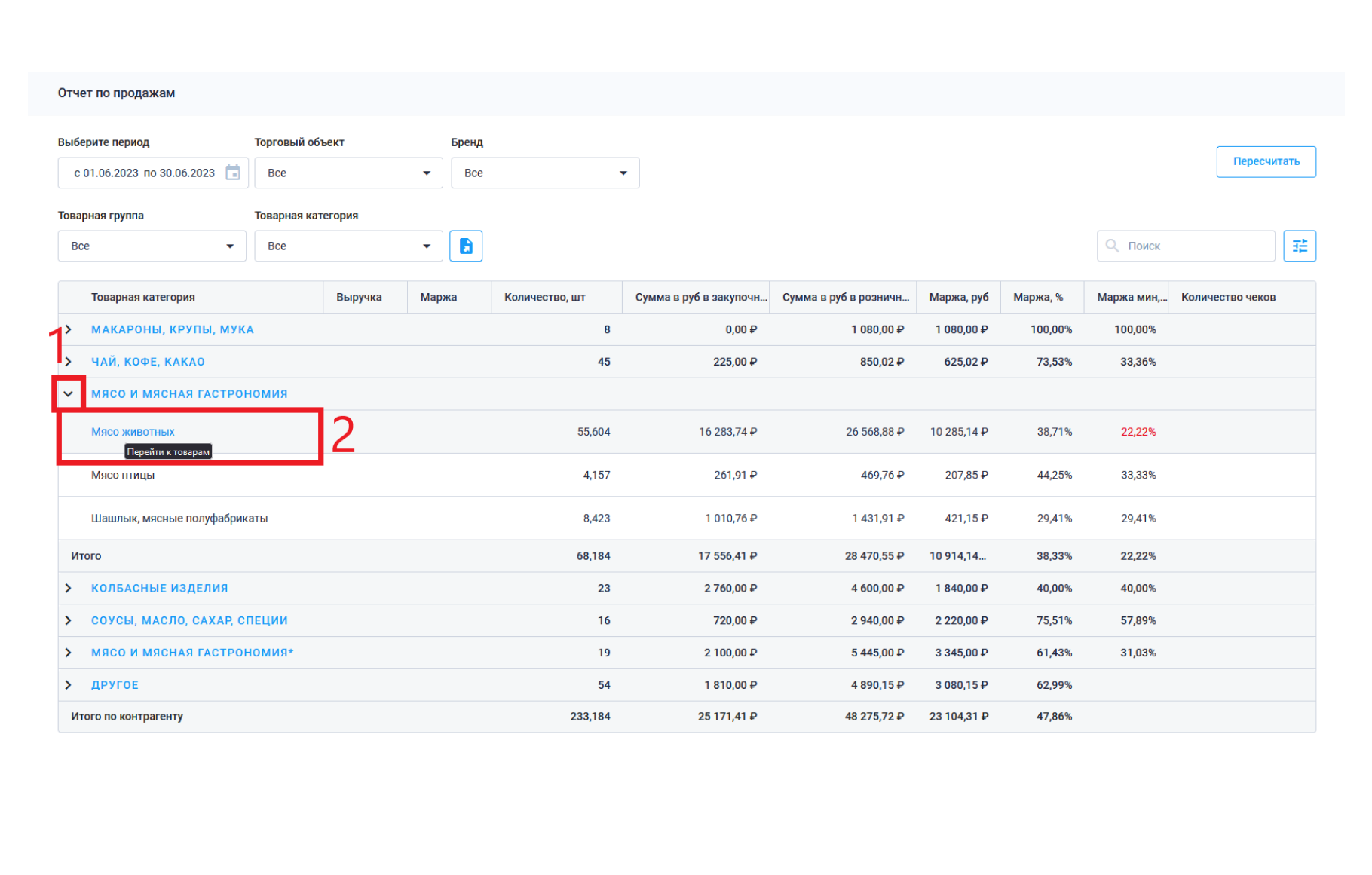
В БИФИТ Касса предусмотрен 30-дневный триальный период, для пользователей, которые изъявят желание попробовать работу тарифа МЕРА и приложениея. На текущем этапе, чтобы воспользоваться триальным периодом, необходимо заполнить форму обратной связи, после чего специалисты БИФИТ Касса свяжутся с Вами, проведут Вам 10-минутную презентацию и предоставят бесплатную лицензию на 30 дней.
Желающим попробовать, что такое МЕРА и получить консультацию по продукту, необходимо оставить заявку
Подписывайтесь на наш Telegram-канал @bifitkassa. В нем Вы найдете больше новостей с рынков IT, а также из сферы розничной торговли со всего мира.
А здесь мы общаемся, обсуждаем законы, программное обеспечение и технические вопросы.